- Homebrew es un administrador de paquetes gratuito y de código abierto para Linux y MacOS
- Permite instalar programas que no están disponibles en los repositorios predeterminados
- ¿Cuáles son los principales pasos a seguir para instalar y usar Homebrew en Linux?
Aunque las diferentes distribuciones de Linux vienen con sus propios administradores de paquetes, vas a necesitar Homebrew en tu equipo si quieres instalar programas que no están disponibles en los repositorios predeterminados. La buena noticia es que así puedes instalar y usar Homebrew en Linux paso a paso, de forma fácil y rápida.
Para quienes no lo sepan, en principio hay que decir que Homebrew es un administrador de paquetes gratuito. De código abierto para Linux y MacOS, en el caso del primero de estos sistemas operativos está pensado casi específicamente para esos dispositivos en los que queramos hacer más sencilla la instalación de software.
¿Cómo instalar Homebrew en Linux?
Como decíamos, Homebrew es muy simple en cuanto a su configuración. Siguiendo unas instrucciones muy básicas podrás instalarlo en tu ordenador con Linux y hacer de esa una computadora mucho más útil para todos los días.
Instalar las herramientas de compilación
Antes que nada, tienes que instalar las herramientas de compilación que admitirán la creación de paquetes.
Suponiendo que dispongas de una distribución Debian o Ubuntu, abre la terminal e instale el paquete de compilación:
sudo apt install build-essential procps curl file git
Suponiendo que dispongas de Fedora, CentOS o Red Hat, abre la terminal e instale el paquete de compilación:
sudo yum group install ‘Development Tools’ sudo yum install procps-ng curl file git sudo yum install libxcrypt-compat
En ambos casos, para comprobar que el compilador esté disponible, tienes que ejecutar este comando:
which make
Si como resultado obtienes una ruta, eso significa que tienes un compilador en funcionamiento en tu máquina Linux. Caso contrario, tendrás que realizar la instalación nuevamente porque puede que algo haya salido mal en el proceso.
Instalar Homebrew en Linux
Con las herramientas de compilación disponibles, debes ejecutar el script de instalación con este comando:
/bin/bash -c «$(curl -fsSL https://raw.githubusercontent.com/Homebrew/install/HEAD/install.sh)»
Linux se tomará un momento, y te solicitará que continúes con la instalación. Pulsa Enter y el script comenzará inmediatamente a descargarse e instalar Homebrew en el sistema. Esto puede demorar algunos minutos.
Completada la instalación, verás un mensaje de instalación exitosa junto con una sección llamada Próximos pasos. En ella se indica, justamente, cómo es el procedimiento que sigue para empezar a sacar provecho de Homebrew.
Fuera de ello, aparecerán en pantalla dos comandos para agregar Homebrew a su RUTA. Debes ejecutarlos:
echo ‘eval «$(/home/linuxbrew/.linuxbrew/bin/brew shellenv)»‘ >> /home/user_name/.profile echo «$(/home/linuxbrew/.linuxbrew/bin/brew shellenv)»
Es imprescindible que hagas esto porque hay que configurar la RUTA para Homebrew para que el Shell pueda encontrarla cuando recurra a Homebrew para instalar, actualizar o eliminar paquetes, más allá del directorio actual.
¿Cómo usar Homebrew en Linux?
Con Homebrew instalado, ahora puedes usarlo para instalar, actualizar y eliminar paquetes Homebrew existentes.
Instalar paquetes con Homebrew
Previo a instalar un paquete con Homebrew, debes actualizar Homebrew y todas sus definiciones de paquetes. Abra una terminal y ejecuta este comando (brew update). Si acabas de instalar Homebrew, debería estar actualizado.
Para instalar un paquete con Homebrew el código es brew install package_name, reemplazando package_name evidentemente por el nombre del paquete que quieres instalar. Debes buscar el nombre del paquete en la web.
Actualizar paquetes con Homebrew
Con el tiempo, a medida que utilices un programa, recibirá nuevas actualizaciones con correcciones de errores, nuevas funciones y muchas otras mejoras. Pero Homebrew no actualiza los paquetes automáticamente y debes encargarte de esta tarea por tu cuenta. Puedes actualizar con el comando brew upgrade package_name, reemplazando package_name evidentemente por el nombre del paquete que quieres actualizar.
La opción alternativa es ejecutar el comando brew upgrade para actualizar todos los paquetes instalados en tu PC.
¿Y cómo desinstalar Homebrew de Linux?
Si por alguna razón ya no vas a usar Homebrew en tu equipo, independientemente del motivo puedes desinstalarlo. Sólo tienes que ejecutar este comando (brew uninstall package_name) en la terminal y esperar que se desinstale.
¿Has podido instalar y usar Homebrew en Linux con este paso a paso que acabamos de enseñarte?

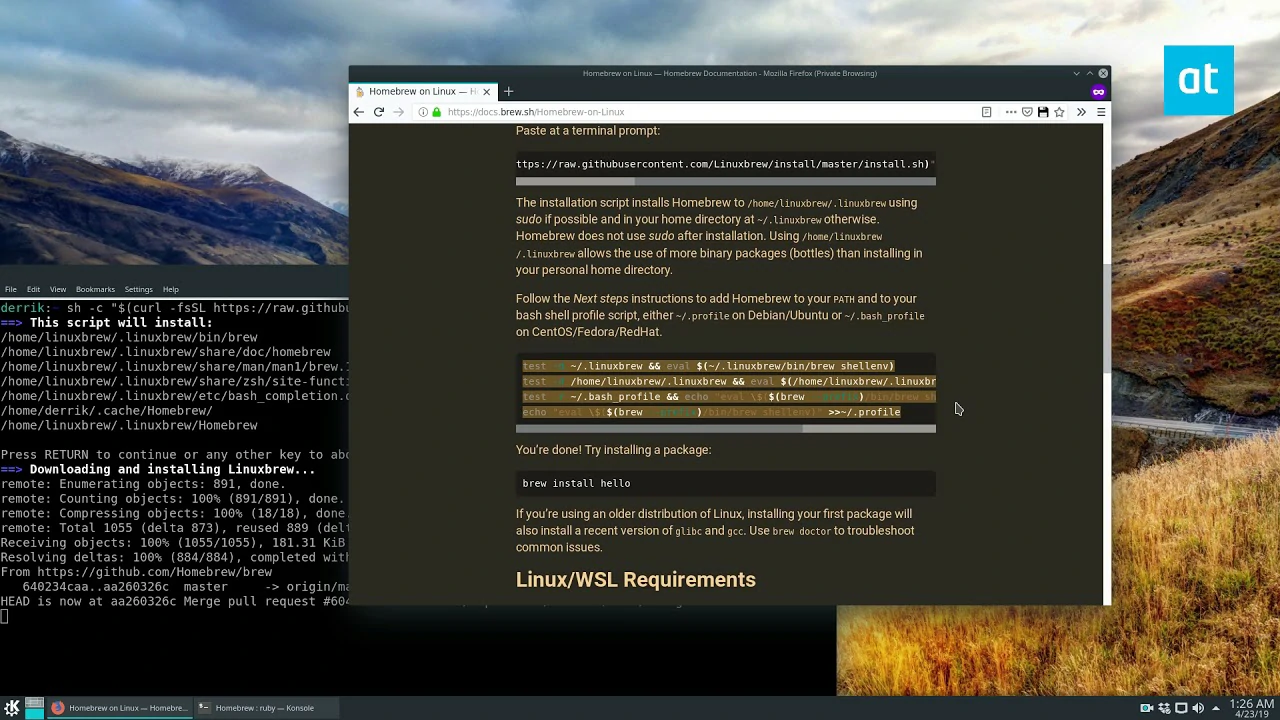
¿Tienes alguna pregunta o problema relacionado con el tema del artículo? Queremos ayudarte.
Deja un comentario con tu problema o pregunta. Leemos y respondemos todos los comentarios, aunque a veces podamos tardar un poco debido al volumen que recibimos. Además, si tu consulta inspira la escritura de un artículo, te notificaremos por email cuando lo publiquemos.
*Moderamos los comentarios para evitar spam.
¡Gracias por enriquecer nuestra comunidad con tu participación!